В каком плеере не тормозит видео mkv
На днях смотрел на старом ноутбуке фильм в контейнере mkv на 22 Гига (1080р или Full HD ) и окончательно понял, что ноутбук пора менять: видео начало отставать от звука, а потом и аудио пошло рывками. Я этого бы и не заметил ранее, потому как такого качества фильмы смотреть на нотике смысла нет никакого. Самый ходовой «размер» у меня на компьютере — 1,5 — 2,3 Гб на фильм. Телевизор, это да, тут уж картинка должна соответствовать диагонали.
Но, с другой стороны, помню, как впервые посмотрел Матрицу в Full HD на большом экране. Как теперь развидеть это обратно? Нео в одной из зрелищных сцен оказался самой простецкой компьютерной графикой, которой уже давно нет и в компьютерных играх. Разрушено детское впечатление, между прочим.
Тест — в каком плеере не тормозит видео mkv
Решил я пока ноутбук не менять из-за одного фильма, но вот проигрыватель решил заменить.
Да, если есть старый монитор, то заметно ускорить ноутбук можно подключив его к внешнему монитору.
Соответственно и видео будет быстрее воспроизводиться.
До сих пор пользовался на Ubuntu проигрывателем VLC, а на Windows ставил пакет кодеков K-Lite Codec Pack, куда входит проигрыватель MPC-HC (Media Player Classic-Home Media). В качестве эксперимента поставил на ноутбук PotPlayer .
PotPlayerРазработка корейской компании, которая ранее выпустила знаменитый KMPlayer меня порадовала. У KMPlayer очень низкие требования к ресурсам, а PotPlayer 1.6.0.0 мне даже больше понравился своим интерфейсом и возможностями.
Порадовал русский язык интерфейса и установщика. Есть непривычные мелочи в управлении по дефолту, но всё настраивается.
SPlayerДля сравнения поставил ещё несколько плееров. Вот что из этого вышло: SPlayer тормозит видео mkv просто безбожно, Wondershare Player умудрился повесить диспетчер задач, а малыш Full Screen Player тоже рассинхронизировал звук с видео.
Никто, кроме PotPlayer с блю-рей рипом на 22 Гб на слабом компьютере не справился.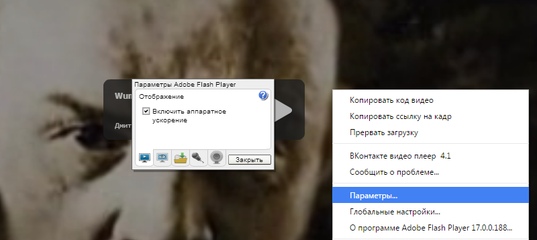 А вот проигрыватель PotPlayer показал себя достойно: не тормозит видео mkv, внятный эквалайзер, работающие регулировки изображения.
А вот проигрыватель PotPlayer показал себя достойно: не тормозит видео mkv, внятный эквалайзер, работающие регулировки изображения.
Посмотреть ролики до 4k (2160p) можно на YouTube. Например здесь:
Пока HD1080 мне вполне хватает учитывая то, что только один мой монитор AOS — 24″ поддерживает данный размер видео — 1920х1080. В остальном я смотрю видео HD720 (1080х720) и задумываюсь о приобретении нового монитора с разрешением не менее 2560×1440 или 3840×2160 и возможностью просмотра видео 2К-4K.
Но заменой монитора дело не ограничится: выход VGA или HDMI видеокарты в большинстве случаев не выдаёт изображение с разрешением выше 1920×1080. Необходима видеокарта с выходом HDMI 2.0 или с выходом DisplayPort для воспроизведения 4K (3840×2160) при 50/60 Гц, что сейчас вместе с монитором обойдётся не дёшево.
Посмотрите ещё мой пост КАКАЯ НУЖНА ВИДЕОКАРТА ДЛЯ ПРОСМОТРА ВИДЕО YOUTUBE 2К, 4K, 8K . Там я сравниваю нагрузку на видеокарту при просмотре видео с разным разрешением.
Читайте нас в Telegram или FacebookПоделиться в сетях:
Тормозит флеш плеер что делать. Почему онлайн видео тормозит
Предыстория:
В начале 2012 года, когда я пользовался еще старым компьютером сборки 2005 года, в свет выходит новый Flash Player 11-ой версии. И все бы ничего, но стали тормозить игры, плеера, вообще все что работает на Flash. Некоторое время я мирился с тормозами, искал решение проблемы, но все было бесполезно. Я списал все на то что компьютер старый, не тянет уже новый Flash и откатился обратно до 10-ой версии.
Так продолжалось до тех пор пока это было возможно. Пока игры и плеера не начинали выдавать уведомление о слишком старой версии и отказывались работать. В итоге все же пришлось обновится и снова смотреть на тормоза.
Летом 2013 с купил себе отличный ноутбук HP c неплохими параметрами. Наконец-то смог насладится более-менее плавной работой Flash и всей системы в целом. Но в конце 2014 я взял стационарный PC, тоже не слабый и вновь столкнулся с той же проблемой. Как вообще такое может быть. Не слабый PC, а Flash тормозит. Тут я все таки задумался над тем что проблема то кроется совсем не в мощности PC, не в актуальности драйверов и.т.п. Оказалось все проще.
Ближе к делу:
Начиная с версии Flash Player 11.3 появился так называемый защищенный режим (Protected Mode) который служит для ограничения воздействия нападений от вредоносного Flash-содержимого (SWF файлов).
В этом режиме запускается второй процесс Flash, который работает в «песочнице» с ограниченными правами и общается с ресурсами операционной системы через брокера, что затрудняет злоумышленникам превращение возможных уязвимостей в реальную угрозу.
Функция работает с Firefox 4.0 и выше в Windows Vista / Windows 7 и выше, аналогичная функциональность реализована в Internet Explorer и Google Chrome, Adobe Reader и Adobe Acrobat.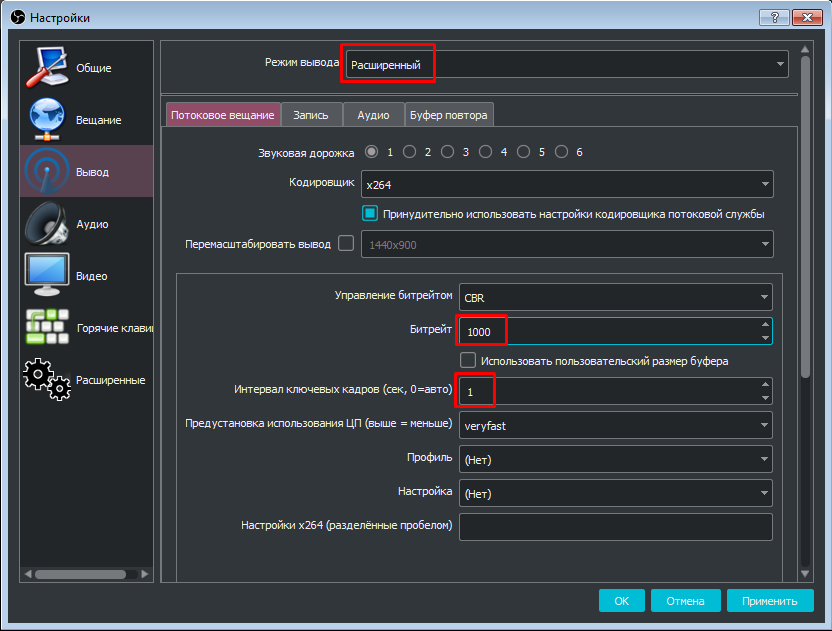 Как утверждают разработчики режим проверенный и надежный и проблем с ним быть не должно, но на деле как вы знаете все зачастую получается иначе.
Как утверждают разработчики режим проверенный и надежный и проблем с ним быть не должно, но на деле как вы знаете все зачастую получается иначе.
Так же минусом защищённого режима является повышение нагрузки на систему, так как песочница представляет собой некое подобие виртуальной машины, в которой многие стандартные функции приходится эмулировать другими средствами. Так что браузер Firefox с включенным флэшем, особенно на слабых компютерах, начинает работать чуть медленнее.
Решение проблемы:
Есть два способа исправить это. Какой из способов подходит больше решать вам.
1-й Способ:
Необходимо отредактировать файл mms.cfg который для разных операционных систем находится по разным путям.
Windows 32bit: C:\Windows\System32\Macromed\Flash
Windows 64bit: C:\Windows\SysWOW64\Macromed\Flash
Открываем файл любым текстовым редактором и добавляем с новой строки в конец параметр ProtectedMode=0
2-ой Способ:
В Firefox выше 35 версии можно открыть страницу about:config
а затем в поле поиска ввести dom. ipc.plugins.flash.disable-protected-mode и установить его значение в true
ipc.plugins.flash.disable-protected-mode и установить его значение в true Предпочтительнее все же первый способ, так как его преимущество в том что не важно какая у вас версия и какие настройки браузера. Работать будет всегда.
Почему тормозит потоковое видео именно у вас на компьютере – вам никто в интернете не скажет (не напишет) точно, можно только предположить, точнее назвать несколько причин.
При просмотре видео онлайн (потоковое), на него в первую очередь влияет флеш плеер. Только через него происходит в браузере обрисовка нужного вам контента.
Хотя если копнуть глубже, то потоковое видео будет тормозить и при перенагрузке сайта, с которого вы смотрите.
Больше всего потоковое видео смотрят в контакте и ютубе. Там задержек не бывает, но в интернете находиться много ресурсов с фильмами онлайн – вот там могут возникнуть торможения.
Теперь о причинах как устранять торможения потокового видео, если сайты в ажуре.
Тормозит видео через флеш плеер
При скачивании некоторых программ, незаметно для вас в вашем браузере может поселиться «чужеродный плеер» (или устаревшая версия). Как отличить?
Как отличить?
Только для «Internet Explorer» идет индивидуальный. Для всех остальных один и тот же. Так как эксплорером мало кто пользуется, ниже будет ссылка скачать последнюю версию для остальных ().
Http://get.adobe.com/ru/flashplayer/
Второй момент торможения потокового видео – автозагрузка
Если у вас одновременно запускается большое количество различных приложений (программ), а компьютер «не ахти» просмотр видео онлайн может «обрушиться».
Эта проблема решается проще всего (если не решится пишите в комментариях).
Перейдите по ссылке впереди и удалите все ненужное из .
Есть и стандартные возможности удалить хлам из автозагрузки, но при помощи программы, которую я вам рекомендую (по ссылке выше), вы найдете для себя много полезного.
Редко – метко – надежно
Если ему (вирусу) удалось проникнуть в ваш компьютер (от этого никто не застрахован), он может замаскироваться под системный файл.
После этого, к сожалению его, не обнаружит ни один антивирусник.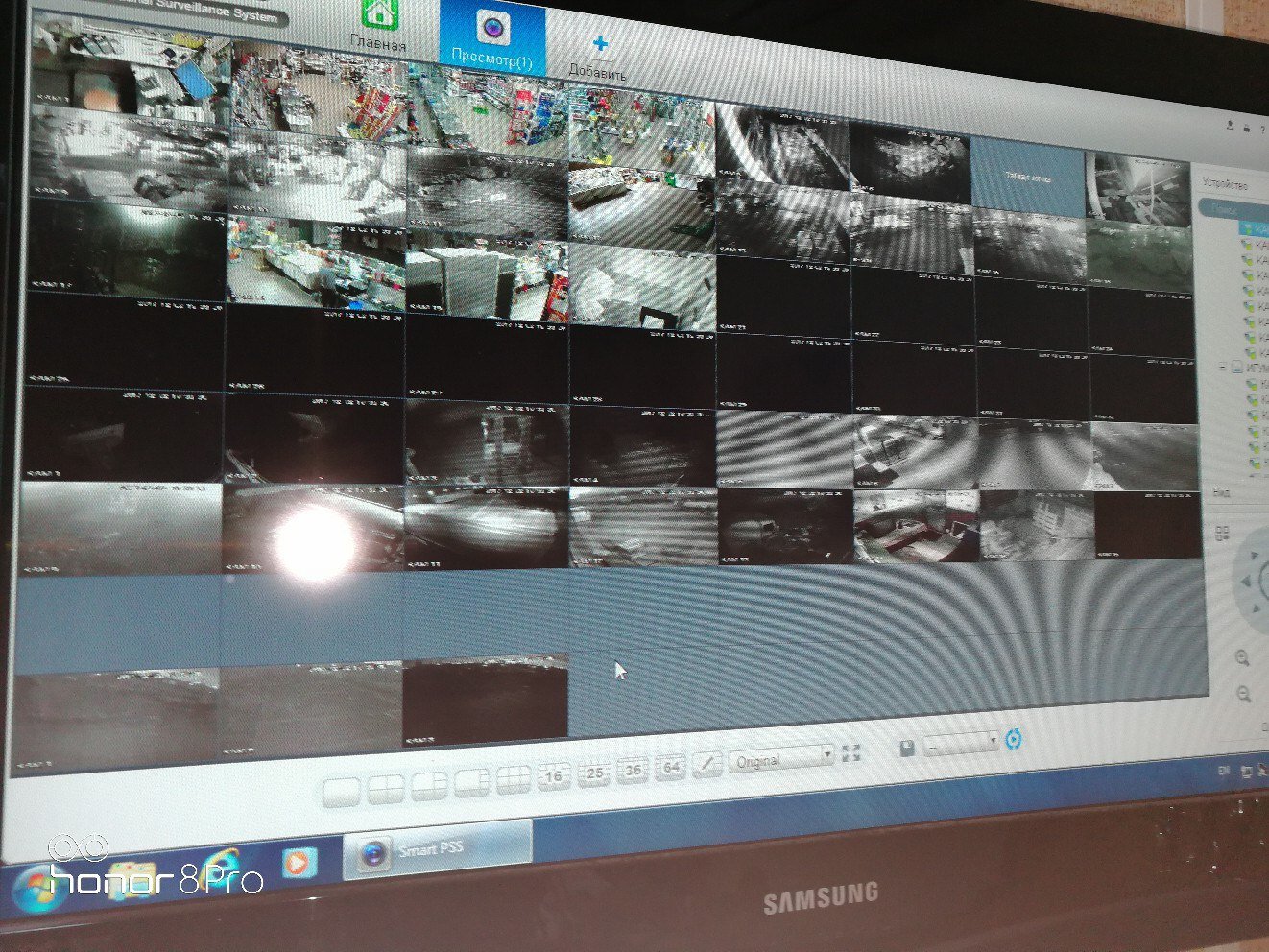 Попробуйте установить на компе бесплатную утилиту – «доктор веб». Ссылка ниже.
Попробуйте установить на компе бесплатную утилиту – «доктор веб». Ссылка ниже.
Http://www.freedrweb.com/cureit/
Последний вариант – потоковое видео тормозит видеокарта
За отображение видео в полной мере отвечает как флеш проигрыватель, так и установленная на вашем компьютере видеокарта.
Для нее (видеокарты) нужны драйвера, чем новее, тем лучше. Как их обновить . Вот и все, основные причины описаны.
О чисто индивидуальных (если описанные выше способы не помогли), можете поискать в интернете, или написать в комментариях.
Здесь обычно отвечают быстро, если конечно нет форс мажора. Успехов.
Наверное, ни для кого не является новостью, что большинство роликов, которые публикуются в Интернете для онлайн просмотра, предоставлены в формате флэш-видео. Особенно это касается специализированных видео сервисов типа YouTube. И уж, несомненно, многие при про сталкивались с проблемой, когда при воспроизведении видео начинает «притормаживать». Причин этому может быть несколько.
Почему flash тормозит
Когда у вас есть свободное время, вы сидите и думаете, онлайн. Начинаете смотреть, а ролик в флэш-формате тормозит. И невольно задумываетесь, какова этому причина?
Для начала стоит сказать несколько слов о качестве связи. Многие на это не обращают внимания. Однако, в данном случае, это аспект немаловажный. Дело в том, что при скорости связи, скажем, менее 25 Мбит/сек, такого соединения недостаточно для нормального уровня буферизации. Отсюда и торможение.
Другой вероятной причиной может быть устаревшая версия самого модуля Adobe Flash Player, который, как известно, не работает сам по себе, а встраивается в программные оболочки различных веб-браузеров. Попробуйте для начала, хотя бы, обновить версию Adobe Flash Player. В принципе, это делается без проблем, если зайти на официальный сайт компании-производителя. Хотя, если вы не трогали настройки по умолчанию, плеер постоянно сам предлагает обновление. Необходимо только согласиться с предложенным действием.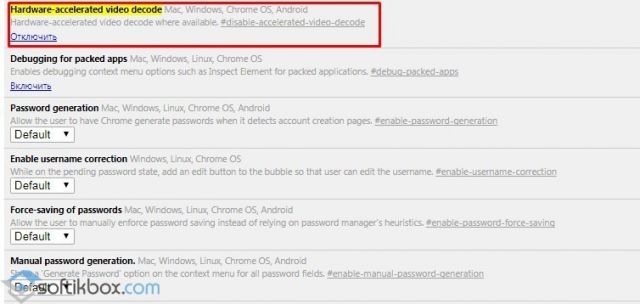
Еще одной, не менее часто возникающей, причиной может быть включенное аппаратное ускорение. Торможение ролика в этом случае чаще всего касается воспроизведения видео в полноэкранном режиме (Fullscreen). Для того, чтобы избежать этой проблемы, необходимо зайти в настройки плеера, кликнув на окне правой кнопкой мыши, выбрать Настройки (Settings)/Монитор(Monitor) и снять флажок с опции «Включить аппаратное ускорение». После этого просто закрываете настройки и начинаете воспроизведение. Не надо даже перезагружать страницу, и уж тем более, всю операционную систему.
Еще одна причина может быть связана с устаревшими драйверами видеокарты. Можно попробовать обновить их до последней, самой свежей версии.
Многие называют причину торможения в отсутствии обновления программного пакета Java Runtime Environment. Также, можно попробовать отключить опции DirectDraw в настройках DirectX.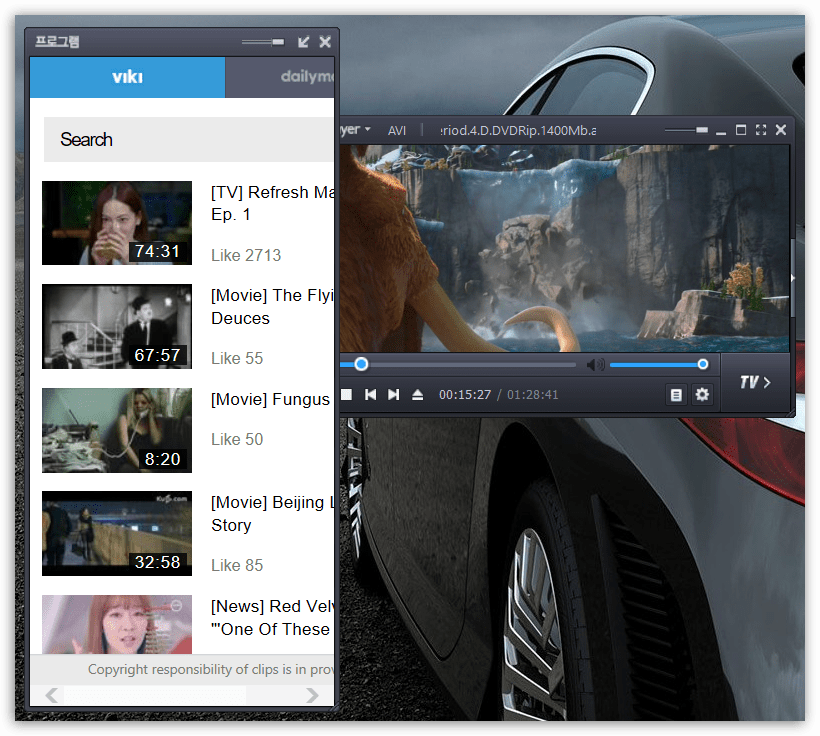 Просто зайти в диалог из командной строки. Для разных операционных систем это может выглядеть по-разному. Главное найти пункт «выполнить» и ввести dxdiag. В появившихся настройках найти DirectDraw и отколючить использование этой опции.
Просто зайти в диалог из командной строки. Для разных операционных систем это может выглядеть по-разному. Главное найти пункт «выполнить» и ввести dxdiag. В появившихся настройках найти DirectDraw и отколючить использование этой опции.
А вообще, надо сказать, что причины торможения флэш-роликов, часто не зависят от компьютеров и софта, при помощи которого вы осуществляете серфинг в Интернете. На худой конец, можно протестировать систему, скажем, программой CPU-Z и отослать свои характеристики с указанием причины именно на сайт производителя Adobe Flash Player.
Вадим Паньков специально для
Маршрутизатор 1841 — тормозит потоковое видео (в частности youtube)
Проблема:
Видео (даже 144p !!!) на ютуб кэшируется, проигрывается кэш, замирает, на минуту, пять, десять, час, два, потом может чуть-чуть еще закэшировать, может окончательно подвиснуть. При этом страницы грузятся мгновенно, speedtest показывает 5-10 Мбит/с, файлы качаются нормально, торренты нормально, все нормально кроме потокового видео.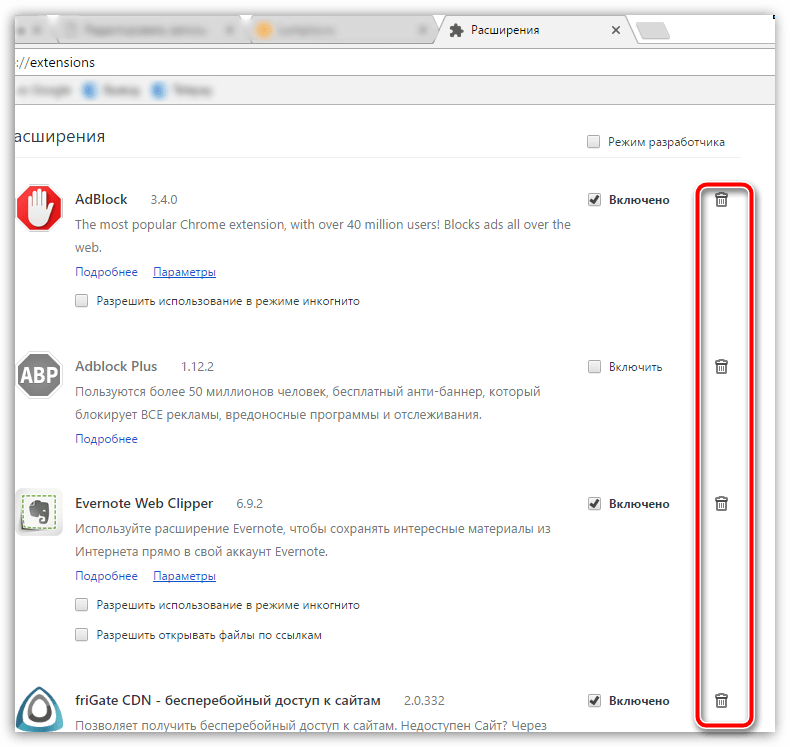
Версия IOS — advsecurityk9-mz.151-4.M
Конфиг:
Current configuration : 12157 bytes
!
! Last configuration change at 13:24:27 GMT Fri Apr 4 2014 by admin
! NVRAM config last updated at 13:55:33 GMT Fri Apr 4 2014 by admin
! NVRAM config last updated at 13:55:33 GMT Fri Apr 4 2014 by admin
version 15.1
service timestamps debug datetime msec
service timestamps log datetime msec
no service password-encryption
!
hostname border-M-G
!
boot-start-marker
boot-end-marker
!
!
logging userinfo
logging buffered 262144
enable secret 5 $1$S
!
aaa new-model
!
!
aaa authentication password-prompt «password: «
aaa authentication username-prompt «login as: «
aaa authentication login default local
aaa authentication login ANYCONNECT-LOGIN group radius local
aaa authentication enable default enable
aaa authorization exec default local
!
!
!
!
!
aaa session-id common
!
clock timezone GMT 6 0
dot11 syslog
ip source-route
!
!
!
!
!
ip cef
ip domain name cisco.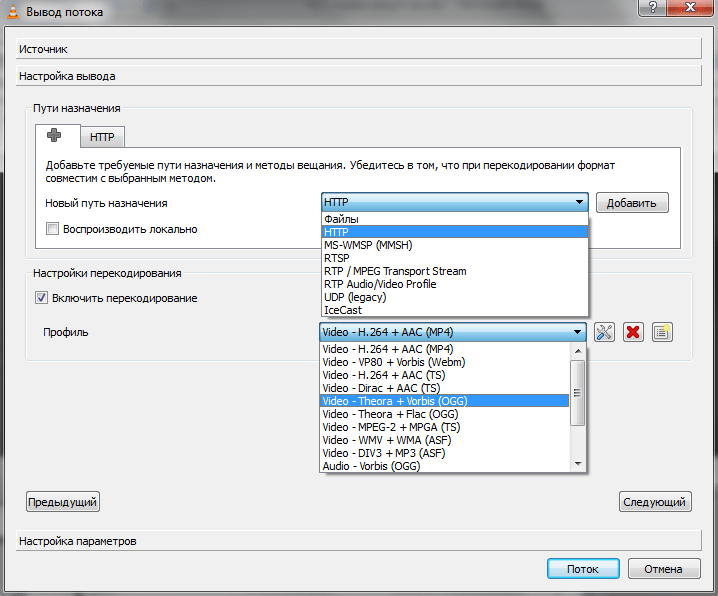 com
com
ip name-server 10.24.24.22
ip name-server 192.168.1.19
login block-for 60 attempts 3 within 60
!
multilink bundle-name authenticated
!
crypto pki token default removal timeout 0
!
crypto pki trustpoint TRUSTPOINT
enrollment selfsigned
serial-number
subject-name CN=TEST-CERTIFICATE
revocation-check crl
rsakeypair RSA
!
!
crypto pki certificate chain TRUSTPOINT
certificate self-signed 01
6B8C300D 06092A86 4886F70D 01010505 00038181 003CC21F 5F46584C 8CE15C44
267F3D3F 7C446739 04BBB953 E4B3A167 83D7B6DB 4087FB30 7BB4ED59 FA85CAA7
D1FED8ED 98A8054E 51BA13D8 E6CDF4DE 0257B51E 7EE80FD4 E1FCB047 E49C9041
4AEC83AC 55F9BC05 67EB14BB DC26BFCC 7E3CFC3B 3D9FB362 52331C67 EAE79DB6
C6C234D6 B557005E 19FC0A98 058FD234 59F038F4 AC
quit
!
!
license udi pid CISCO1841 sn FCZ000000
archive
log config
logging enable
hidekeys
path ftp://test/border/run-config
write-memory
username admin privilege 15 secret 5 $1$E4Rt$
redundancy
!
!
ip ftp username 155\ftp
ip ftp password 123
ip ssh logging events
ip ssh version 2
!
track 1 ip sla 1
delay down 30
!
track 2 ip sla 2
delay down 30
!
class-map match-any bittorrent
match protocol bittorrent
match protocol directconnect
match protocol edonkey
match protocol kazaa2
match protocol gnutella
class-map match-any Real-Time-Out
match ip precedence 5
class-map match-any Voice
match access-group name Avaya
!
!
policy-map TOS_MARKER
class Voice
set ip precedence 5
policy-map bittorrent
class bittorrent
drop
policy-map outbound
class Real-Time-Out
priority 768
class class-default
fair-queue
policy-map parent
class class-default
shape average 8096000
service-policy outbound
!
!
!
crypto isakmp policy 1
encr 3des
hash md5
authentication pre-share
crypto isakmp key 555555 address 10. 214.224.1
214.224.1
crypto isakmp keepalive 20 5 periodic
!
!
crypto ipsec transform-set 3des esp-3des esp-md5-hmac
mode transport
!
crypto map cryptomap 10 ipsec-isakmp
set peer 10.24.24.1
set transform-set 3des
match address 101
!
!
!
!
!
interface Loopback100
description ===ManagmentInterface===
ip address 10.24.25.1 255.255.255.255
!
interface Tunnel798
description ===vpn===
ip address 10.24.24.18 255.255.255.252
ip mtu 1476
ip tcp adjust-mss 1436
ip ospf cost 50
qos pre-classify
keepalive 10 15
tunnel source FastEthernet0/0.798
tunnel destination 10.214.224.1
!
interface Tunnel799
description ===vpn-over-VT===
ip address 10.24.24.22 255.255.255.252
ip mtu 1468
ip tcp adjust-mss 1428
ip ospf cost 100
ip ospf mtu-ignore
keepalive 10 15
tunnel source Dialer1
tunnel destination 13.35.11.14
!
interface FastEthernet0/0
no ip address
duplex auto
speed auto
!
interface FastEthernet0/0. 103
103
description ===link-to-pix===
encapsulation dot1Q 103
ip address 10.24.24.9 255.255.255.252
ip flow egress
ip nat inside
ip virtual-reassembly in
ip tcp adjust-mss 1452
ip policy route-map RMAPtest
service-policy input TOS_MARKER
!
interface FastEthernet0/0.115
description ===direct access to the Internet===
encapsulation dot1Q 115
ip address 8.6.7.1 255.255.255.240
ip access-group BARS in
!
interface FastEthernet0/0.117
description ===to-bars-HV===
encapsulation dot1Q 117
ip address 10.214.209.254 255.255.255.0
!
interface FastEthernet0/0.312
description ==infosvyaz-voip==
encapsulation dot1Q 312
ip address 7.9.3.2 255.255.254.0
!
interface FastEthernet0/0.798
description ===infosvyaz-vpn===
encapsulation dot1Q 798
ip address 10.24.24.2 255.255.255.252
service-policy output parent
!
interface FastEthernet0/0.800
description ===beeline-sip===
encapsulation dot1Q 800
ip address 10. 25.0.74 255.255.255.224
25.0.74 255.255.255.224
ip nat outside
ip virtual-reassembly in
shutdown
interface FastEthernet0/1
no ip address
duplex auto
speed auto
pppoe enable group global
pppoe-client dial-pool-number 1
!
interface Dialer1
description ===TELESOT===
ip address negotiated
ip access-group inDialer1 in
ip flow ingress
ip nat outside
ip virtual-reassembly in
encapsulation ppp
ip route-cache policy
ip tcp adjust-mss 1452
load-interval 30
dialer pool 1
keepalive 10 3
ppp authentication chap pap callin
ppp chap hostname 0000
ppp chap password 0 00000
ppp pap sent-username 0000 password 0 00000
no cdp enable
!
router ospf 1
redistribute static subnets route-map Redistribute-OSPF-Static
network 10.24.24.16 0.0.0.3 area 0
network 10.24.24.20 0.0.0.3 area 0
!
ip local pool ANYCONNECT-POOL 10.24.7.1 10.24.7.254
ip forward-protocol nd
ip http server
no ip http secure-server
!
ip flow-export source Loopback100
ip flow-export version 5
ip flow-export destination 10. 24.27.3 22562
24.27.3 22562
ip flow-top-talkers
top 10
sort-by bytes
cache-timeout 100
!
ip nat translation icmp-timeout 10
ip nat inside source static tcp 10.214.207.250 3389 interface Dialer1 3389
ip nat inside source static tcp 10.214.200.3 80 interface Dialer1 8888
ip nat inside source static tcp 10.214.204.5 21 interface Dialer1 21
ip nat inside source static udp 10.214.200.29 46696 interface Dialer1 46696
ip nat inside source static tcp 10.214.200.29 46696 interface Dialer1 46696
ip nat inside source static udp 10.214.204.4 2000 interface Dialer1 2000
ip nat inside source static tcp 10.214.204.7 1542 interface Dialer1 1542
ip nat inside source static udp 10.214.204.7 1542 interface Dialer1 1542
ip nat inside source static udp 10.214.224.10 500 interface Dialer1 500
ip nat inside source static udp 10.214.224.10 4500 interface Dialer1 4500
ip nat inside source static udp 10.214.224.10 10000 interface Dialer1 10000
ip nat inside source static udp 10. 214.206.2 3478 interface Dialer1 3478
214.206.2 3478 interface Dialer1 3478
ip nat inside source static tcp 10.215.204.6 80 interface Dialer1 80
ip nat inside source static udp 10.214.200.106 69 interface Dialer1 69
ip nat inside source route-map RMAP-NAT-TELESOT interface Dialer1 overload
ip nat inside source static udp 10.214.206.2 5060 23.23.7.28 5060 extendable
ip route 0.0.0.0 0.0.0.0 Dialer1 50 track 2
ip route 0.0.0.0 0.0.0.0 10.214.224.17 100
ip route 8.8.8.8 255.255.255.255 Dialer1
ip route 10.25.255.10 255.255.255.255 10.25.0.65
ip route 8.37.6.3 255.255.255.255 Dialer1
!
ip access-list standard Redistribute-OSPF-Static
permit 10.24.0.0 0.0.255.255
permit 10.25.0.0 0.0.255.255
!
ip access-list extended Avaya
permit ip 10.24.20.0 0.0.0.255 host 192.168.1.49
ip access-list extended BARS
deny ip host 18.18.16.2 10.0.0.0 0.0.0.255
deny ip host 18.18.16.2 192.168.0.0 0.0.255.255
permit ip any any
ip access-list extended DF-BIT
permit ip any any
ip access-list extended NAT-BEELINE-SIP
permit ip any host 10. 25.255.10
25.255.10
ip access-list extended NAT-ISP
permit ip host 10.24.20.5 any
permit ip any host 3.20.5.4
permit tcp host 10.24.98.10 any eq 5938
permit tcp host 10.24.20.17 any eq 5938
permit tcp any any eq 5938
permit ip 10.24.0.0 0.0.255.255 any
permit ip 10.25.0.0 0.0.255.255 any
deny ip host 10.24.20.17 any
ip access-list extended OVER-H
permit ip host 10.24.20.31 any
ip access-list extended inDialer1
deny udp any any eq snmp
permit tcp any host 18.18.16.2 eq 6912
permit tcp any host 18.18.16.2 eq www
permit tcp any host 18.18.16.2 eq 1521
permit tcp any host 18.18.16.2 eq 1522
permit tcp any host 18.18.16.2 eq 1523
permit tcp any host 18.18.16.2 eq 1524
permit tcp any host 18.18.16.2 eq 1525
deny ip any host 18.18.16.2
deny tcp any any eq ftp-data
deny tcp any any eq ftp
permit ip any any
ip access-list extended remote-access
deny ip any any
!
ip radius source-interface Loopback100
ip sla 1
dns ya. ru name-server 8.8.8.8 source-ip 8.27.7.18
ru name-server 8.8.8.8 source-ip 8.27.7.18
ip sla schedule 1 life forever start-time now
ip sla 2
dns ya.ru name-server 8.8.8.8 source-ip 8.27.7.18
frequency 10
ip sla schedule 2 life forever start-time now
access-list 101 permit gre host 10.214.224.2 host 10.214.224.1
!
!
!
route-map RMAP-NAT-TELESOT permit 10
match ip address NAT-ISP
match interface Dialer1
!
route-map Redistribute-OSPF-Static permit 10
match ip address Redistribute-OSPF-Static
!
route-map RMAPtest permit 5
match ip address DF-BIT
set ip df 0
!
route-map RMAPtest permit 10
match ip address OVER-H
set ip next-hop 10.14.24.7
!
route-map RMAP-NAT-BEELINE-SIP permit 10
match ip address NAT-BEELINE-SIP
match interface FastEthernet0/0.800
!
snmp-server community 0 RO
snmp-server community 0 RO
snmp-server location 0
snmp-server contact 0
snmp-server host 192.168.188.5 version 2c public
!
!
radius-server host 10.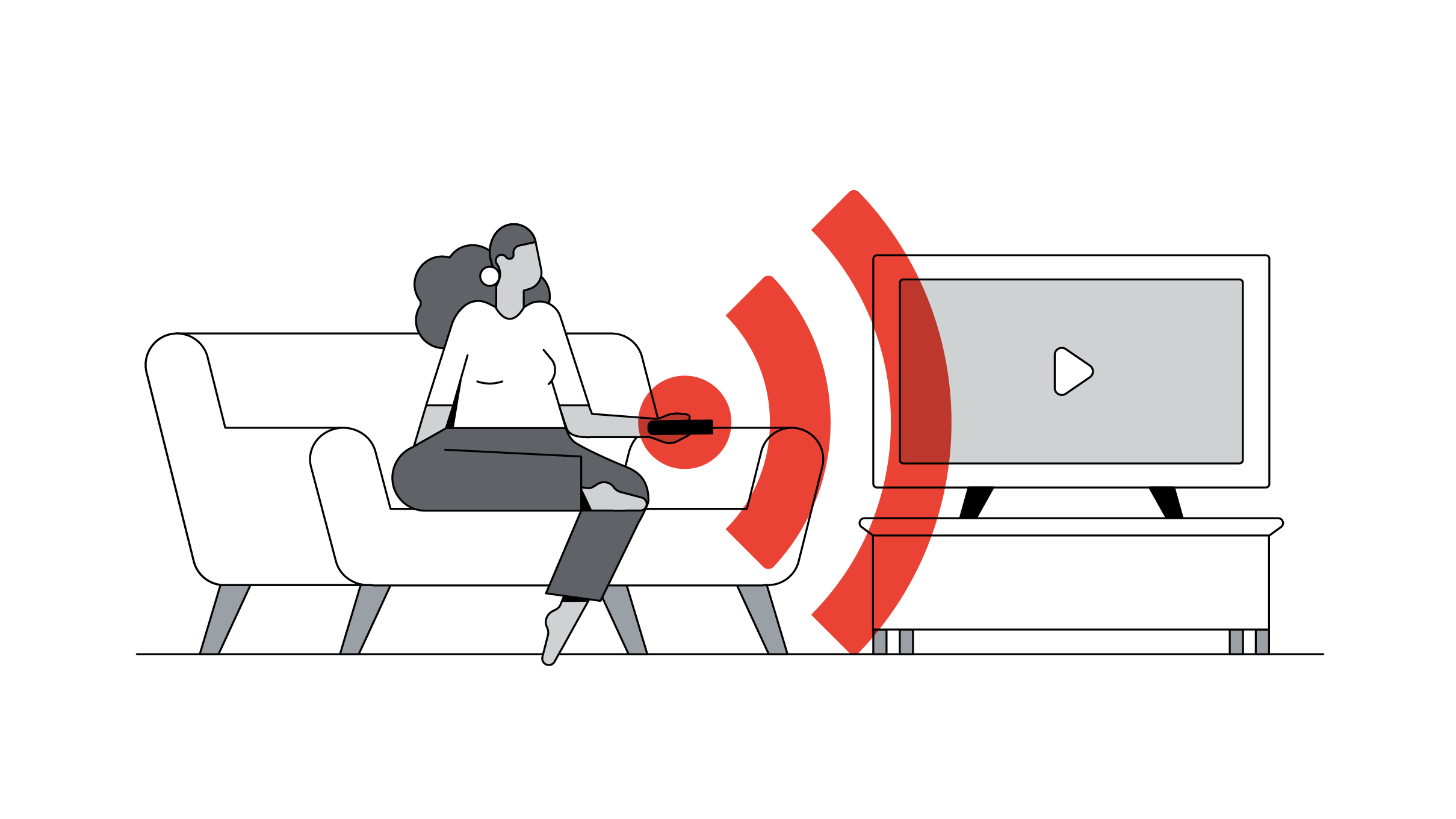 10.10.10
10.10.10
radius-server key 0
!
!
control-plane
!
!
!
line con 0
line aux 0
line vty 0 4
access-class remote-access in
transport input all
line vty 5 15
access-class remote-access in
transport input all
!
scheduler allocate 20000 1000
ntp master
ntp server 10.10.10.10
!
webvpn gateway ANYCONNECT-GATEWAY
ip address 1.1.1.1 port 443
ssl encryption aes-sha1
ssl trustpoint TRUSTPOINT
inservice
!
webvpn install svc flash:/webvpn/anyconnect-win-3.1.05152-k9.pkg sequence 2
!
webvpn context ANYCONNECT-CONTEXT
ssl authenticate verify all
!
url-list «ANYCONNECT-URL-LIST»
!
acl «SSL-ACL»
permit ip 10.20.1.0 255.255.255.0 10.20.1.0 255.255.255.0
!
!
policy group ANYCONNECT-POLICY
functions svc-enabled
filter tunnel SSL-ACL
svc address-pool «ANYCONNECT-POOL» netmask 255.255.255.0
svc rekey method new-tunnel
svc split include 10.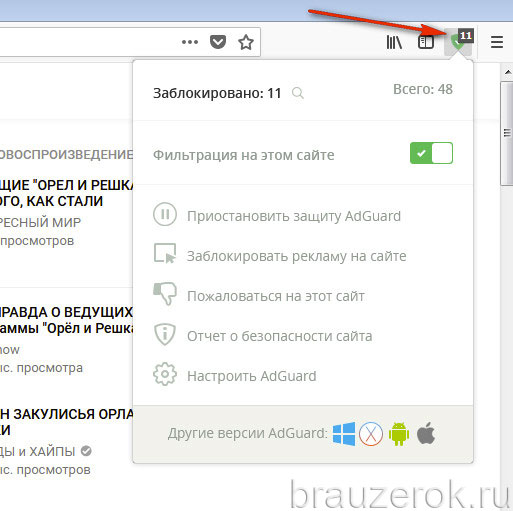 10.0.0 255.255.0.0
10.0.0 255.255.0.0
svc split include 192.168.0.0 255.255.0.0
svc dns-server primary 8.8.8.8
svc dns-server secondary 8.8.4.4
default-group-policy ANYCONNECT-POLICY
aaa authentication list ANYCONNECT-LOGIN
gateway ANYCONNECT-GATEWAY
max-users 50
inservice
!
end
Как оптимизировать потоковое видео при медленном подключении к Интернету
Улучшение потокового видео: больше не буферизация или видео низкого качества
Итак, вы дома … или в отпуске … или где угодно в этом отношении … и вы хотите транслировать свой любимый показывать онлайн через Netflix, Hulu, HBO, Disney, BBC — что угодно. Молодец — достань попкорн и наслаждайся! Что это? Ваш потоковый фильм продолжает буферизоваться? Или часто делает паузы для загрузки? Или работает с разрешением 480p на экране 4k?
К сожалению, сейчас все больше и больше людей.Подумайте об этом — мы работаем и учимся дома, у нас есть звонки, мы постоянно на связи.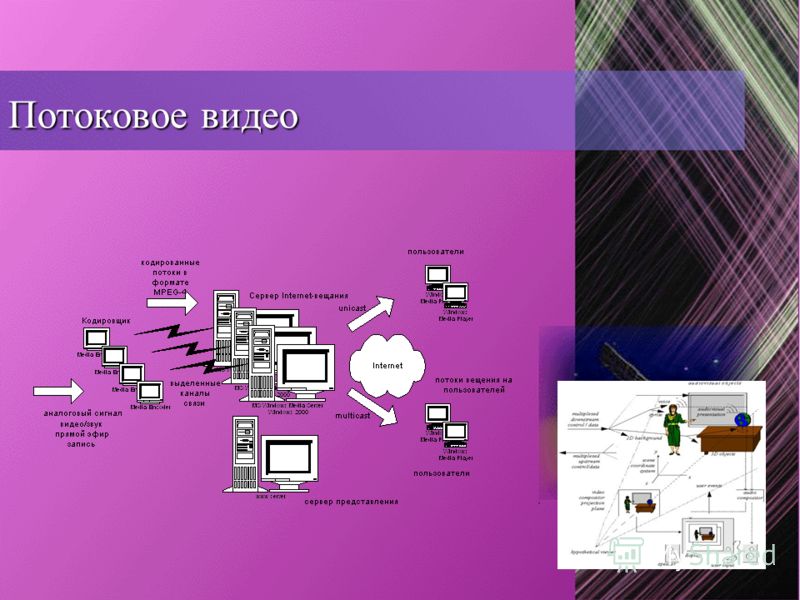 И пропускная способность одинакова для Интернета дома или в гостиницах. Помните то время во время первоначальной вспышки Covid-19, когда Netflix и YouTube снизили качество потокового видео, чтобы можно было сохранить пропускную способность Интернета?
И пропускная способность одинакова для Интернета дома или в гостиницах. Помните то время во время первоначальной вспышки Covid-19, когда Netflix и YouTube снизили качество потокового видео, чтобы можно было сохранить пропускную способность Интернета?
В этой статье объясняется, как оптимизировать потоковое видео, чтобы получать видео наилучшего качества даже при медленном подключении к Интернету. Прочтите ниже, чтобы начать.
Почему возникают проблемы с потоковой передачей видео
Прежде чем мы начнем обсуждение шагов, которые вы можете попробовать оптимизировать потоковое видео, вам нужно сделать две вещи:
- Посмотрите, где возникают проблемы. Выбранная вами потоковая платформа должна работать без проблем. Проверьте, есть ли новости о проблемах с Netflix, Hulu, HBO, Disney +, BBC и т. Д. Если это не они, то это вы.
- Запустите тест скорости вашего соединения. Достаточно ли пропускная способность вашего Интернета? , в рамках этих рекомендаций: не менее 5 Мбит / с для видео качества HD / 25 Мбит / с для видео Ultra HD?
Теперь вы знаете, где вам нужно действовать. Если это они — это очень плохо — вам придется подождать, пока они разберутся со своими делами.Обычно это делается в течение нескольких часов, так что не переживайте. Но если это вы — приступайте к устранению неполадок. См. ниже.
Если это они — это очень плохо — вам придется подождать, пока они разберутся со своими делами.Обычно это делается в течение нескольких часов, так что не переживайте. Но если это вы — приступайте к устранению неполадок. См. ниже.
7 шагов по оптимизации потокового видео
Мы установили ваше подключение к Интернету. Вот несколько шагов, которые вы должны попытаться исправить и наслаждаться потоковыми видео-шоу:
- Перезагрузите модем / маршрутизатор и устройство, с которого ведется потоковая передача с (компьютер, планшет, телефон и т. Д.). Иногда это все, что вам нужно сделать.
- Подойдите ближе к беспроводному маршрутизатору .Фактически, использует проводное соединение , если оно есть.
- Закройте все фоновые программы, которые могут использовать полосу пропускания . К ним относятся программы резервного копирования, социальные сети, инструменты для совместной работы и т.
 Д.
Д. - Проверьте на , есть ли в вашей домашней сети другие устройства, использующие полосу пропускания . Может быть, ваши дети сами что-то транслируют. Или играть в игры онлайн.
- Попробуйте отключить аппаратное ускорение в настройках браузера / приложения для потоковой передачи.Определенные комбинации устройств и потоковых платформ могут не работать вместе.
- Обновите подключение к Интернету — платите больше, чтобы получить больше. Или, если скорость, которую вы получаете, уже ниже той, за которую вы платите, обратитесь к своему интернет-провайдеру и убедитесь, что он соответствует минимальной гарантированной пропускной способности, указанной в контракте.
- Есть ли у вас второе доступное подключение к Интернету (например, общедоступный Wi-Fi, мобильная передача данных, резервное подключение)? Просто используйте это дополнительное соединение вместе с домашним / гостиничным Интернетом одновременно для более быстрого и стабильного Интернета.
 Все, что вам нужно, — это сервис связывания каналов, такой как Speedify.
Все, что вам нужно, — это сервис связывания каналов, такой как Speedify.
Speedify помогает оптимизировать и улучшить потоковую передачу видео —
В качестве VPN с быстрым связыванием Speedify позволяет объединять несколько подключений к Интернету одновременно. Это происходит через зашифрованный туннель уровня VPN, поэтому ваша конфиденциальность и безопасность данных защищены.
Если одно из используемых вами подключений становится медленнее или даже отключается, Speedify автоматически начинает перемещать трафик на другие рабочие подключения.Когда первоначальное соединение восстановлено, он снова начинает его использовать.
И не волнуйтесь — то, что это еще и VPN, не означает, что вы не можете получить доступ к своим любимым потоковым платформам. Функция обхода Speedify позволяет обходить зашифрованный туннель только надежному трафику от Netflix, HBO, Hulu, Disney + и других.
Надеемся, что ответили на ваш вопрос о том, как оптимизировать потоковое видео. Следующим шагом будет бесплатная пробная версия Speedify.
Следующим шагом будет бесплатная пробная версия Speedify.
Что такое буферизация? Как остановить буферизацию при потоковой передаче.
Что такое буферизация?
Буферизация — это то, что происходит при загрузке определенного объема данных перед воспроизведением видео. Почему мой телевизор продолжает буферизацию? Возможно, наиболее распространенная форма буферизации возникает, когда скорость вашего интернета слишком низкая для загрузки необходимого объема данных. В этом сценарии ваше устройство буферизует данные для видео, а затем начнет его воспроизведение, когда будет загружено достаточно данных, чтобы предотвратить задержку в потоке. Если поток достигает точки, когда в нем больше не загружается достаточно данных, он приостанавливает воспроизведение видео, и поэтому вам придется снова ждать, пока будет загружено больше данных.Процесс буферизации может сильно различаться в зависимости от длины видео и содержащихся в нем данных.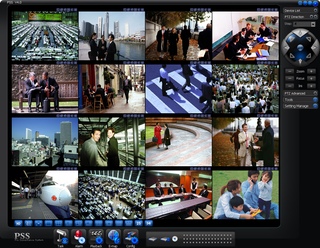 Процесс буферизации может длиться всего несколько секунд для более короткого видео или несколько минут для более длинного видео.
Процесс буферизации может длиться всего несколько секунд для более короткого видео или несколько минут для более длинного видео.
«Почему моя потоковая передача продолжает буферизоваться?»
Если буферизация — это то, с чем вы сталкиваетесь регулярно, возможно, пришло время повысить скорость вашего интернета. Низкая скорость соединения будет постоянно снижать скорость загрузки аудио- и видеоинформации.С другой стороны, высокая скорость позволит вам передавать видео очень высокого качества практически мгновенно. Если вы в настоящее время регулярно транслируете видеоконтент или думаете о потоковой передаче видео, SkyLine / SkyBest рекомендует, чтобы у вас была скорость интернета не менее 45 Мбит / с. Однако, если в вашей семье несколько человек пользуются Интернетом и / или стримингом, мы рекомендуем 100 Мбит / с или более для всех. Вот ресурс, который поможет вам понять, какая скорость лучше всего подходит для вас,
Еще одна вещь, которую следует учитывать в отношении скорости подключения к Интернету, — это используемый вами маршрутизатор. Интернет-маршрутизаторы имеют разные рейтинги скорости, и в некоторых случаях используемый вами маршрутизатор может быть не оборудован для обеспечения максимально возможной скорости. SkyLine / SkyBest рекомендует маршрутизатор GigaCenter производства Calix. Этот маршрутизатор может обрабатывать скорость до 1 гигабайта и позволит вам транслировать любое видео, телешоу или фильм.
Интернет-маршрутизаторы имеют разные рейтинги скорости, и в некоторых случаях используемый вами маршрутизатор может быть не оборудован для обеспечения максимально возможной скорости. SkyLine / SkyBest рекомендует маршрутизатор GigaCenter производства Calix. Этот маршрутизатор может обрабатывать скорость до 1 гигабайта и позволит вам транслировать любое видео, телешоу или фильм.
Последняя проблема, которая может вызвать буферизацию видео, — это тип используемого соединения. Есть два способа подключить устройство к Интернету: проводное или беспроводное соединение.Проводное соединение, при котором от маршрутизатора до устройства проложен кабель Ethernet, обеспечивает более стабильное соединение и приводит к более быстрой и надежной потоковой передаче. Если вы не можете использовать проводное соединение, важно помнить, что беспроводное соединение может быть прервано такими факторами, как: расстояние от устройства до маршрутизатора, стены или объекты между устройством и маршрутизатором, а также отдельные сигналы. это может помешать.
это может помешать.
Если вы постоянно сталкиваетесь с буферизацией во время потоковой передачи, позвоните по номеру 1-800-759-2226, чтобы поговорить с местным экспертом, который поможет найти решение, которое подойдет вам.Если вы заинтересованы в потоковой передаче, нажмите здесь, чтобы ознакомиться с различными пакетами потоковой передачи SkyBest.
Как ускорить буферизацию онлайн-фильмов | Малый бизнес
Стивен Мелендес Обновлено 14 августа 2018 г.
Если вы регулярно пользуетесь потоковыми фильмами, вы, вероятно, видели видео, которое буферизуется, а не воспроизводится. Если это происходит, вы можете попробовать сбросить настройки своих устройств, чтобы увидеть, улучшилось ли ваше соединение, переместите беспроводные устройства, включая маршрутизатор, или используйте более низкие настройки качества потоковой передачи, если они доступны.Если это не помогло, вы можете обратиться за помощью к своему поставщику услуг потоковой передачи или интернет-провайдеру.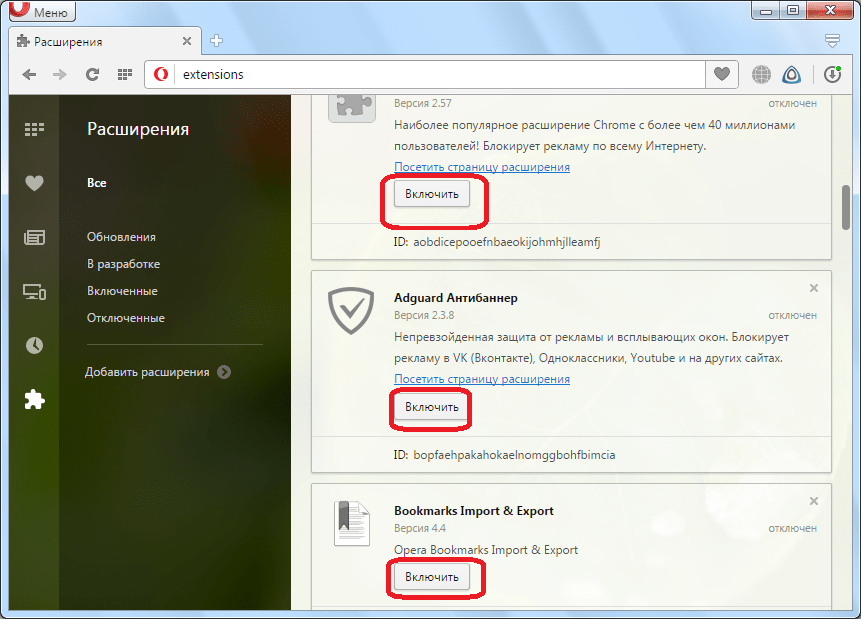
Если видео продолжает буферизоваться
Если вы не можете настроить HDOnline для достаточно быстрой потоковой передачи фильма или Vmovee или Netflix не доставят ваш фильм без бесконечных пауз, легко разочароваться.
В лучшем случае сервис потокового кино загрузит часть вашего потокового мультимедиа вперед от того места, где вы транслируете, процесс, известный как буферизация, достаточно быстро, чтобы вы даже этого не заметили.Но если ваше соединение медленное или перегружено другим интернет-трафиком, эта буферизация может длиться так долго, что мешает вам смотреть фильм или телешоу.
Если это происходит, а видео продолжает буферизоваться, вы можете попробовать устранить неполадки с подключением к Интернету, чтобы узнать, можно ли его ускорить. Убедитесь, что ваше устройство подключено к правильной беспроводной сети или, если вы используете проводное соединение, что все кабели надежно подключены.
Устранение неполадок вашего подключения
Рассмотрите возможность перезагрузки вашего интернет-маршрутизатора и модема, а также вашего компьютер, телевизор или другое потоковое устройство, чтобы проверить, улучшит ли это соединение. Прежде чем сделать это, убедитесь, что вы сохранили все файлы, открытые на устройствах, и что никто другой не полагается на ваше устройство при выполнении работы, которая может быть прервана.
Прежде чем сделать это, убедитесь, что вы сохранили все файлы, открытые на устройствах, и что никто другой не полагается на ваше устройство при выполнении работы, которая может быть прервана.
Если это не помогает, подумайте о том, чтобы переместить маршрутизатор и устройства ближе друг к другу, если это возможно, или разместить их так, чтобы меньшее количество стен разделяло устройства и потенциально создавало помехи для беспроводного сигнала.
Также учитывайте объем трафика в вашей сети. Например, если другие люди в вашем доме транслируют мультимедиа, загружают большие файлы или играют в игры через одно и то же соединение, соединение может быть перенасыщено.
Регулировка настроек потоковой передачи
Некоторые поставщики потоковых фильмов позволяют транслировать фильмы или телешоу в более низком качестве, если у вас ограниченное соединение. Например, вы можете транслировать свой контент в стандартном разрешении, а не в высоком разрешении. Проверьте своего провайдера и настройки в Интернете, чтобы узнать, возможно ли это, и попробуйте использовать более низкое качество, если оно доступно, чтобы сократить время буферизации.
Проверьте своего провайдера и настройки в Интернете, чтобы узнать, возможно ли это, и попробуйте использовать более низкое качество, если оно доступно, чтобы сократить время буферизации.
Обратитесь к поставщикам услуг
Если у вас возникли непредвиденные проблемы с потоковой передачей видео, вы можете обратиться за помощью к своему интернет-провайдеру или поставщику потокового мультимедиа.Если проблема возникает в нескольких потоковых сервисах или если обычное использование Интернета кажется медленным, это может быть проблема интернет-провайдера.
Как улучшить потоковое видео | Советы, которые помогут избежать буферизации
В Allconnect мы работаем над тем, чтобы предоставлять качественную информацию с соблюдением правил редакции. Хотя этот пост может содержать предложения от наших партнеров, мы придерживаемся собственного мнения. Вот как мы зарабатываем деньги.
Мы все были там. Смотрите потоковое видео по телевизору, прямо раздеваясь в удобной одежде. Готовы посмотреть, что будет дальше.
Готовы посмотреть, что будет дальше.
Затем происходит : Hulu продолжает буферизацию. Вы переходите на Netflix. Медленный. Amazon Prime, Disney + и даже YouTube TV расстраивают вас плохим качеством потоковой передачи и пиксельными изображениями.
Пора положить конец этому кошмару. Хотите улучшить потоковую передачу видео? Давайте ответим на вопросы, которые не дают вам уснуть по ночам: почему Hulu такой медленный? Почему Netflix продолжает буферизацию? Как это остановить?
Что ухудшает качество Hulu и Netflix?
Вкратце: из-за плохого подключения к Интернету Hulu и Netflix будут размыты, буферизированы или возникнут другие проблемы.И есть много причин плохого подключения к Интернету.
Во-первых, полезно понять, какой тип подключения к Интернету необходим для качественной и надежной потоковой передачи.
Какова скорость вашего интернета для потоковой передачи?
Какая самая лучшая скорость Интернета для потоковой передачи видео? У каждого стримингового сервиса есть свои рекомендации.
Netflix рекомендует следующее:
- 0,5 Мбит / с — Требуемая скорость широкополосного подключения
- 1 Мбит / с — Рекомендуемая скорость широкополосного подключения
- 3 Мбит / с — Рекомендуется для качества SD
- 5 Мбит / с — Рекомендуется для Качество HD
- 25 Мбит / с — рекомендуется для качества Ultra HD
Hulu разбивает это следующим образом:
- 3 Мбит / с для потоковой библиотеки Hulu
- 8 Мбит / с для потоковой передачи в реальном времени
- 16 Мбит / с для контента 4K
И у нас есть подробности о Disney +.Итого: скорость загрузки 5 Мбит / с для HD-контента и 25 Мбит / с для 4K.
Проверьте скорость вашего интернета, чтобы понять, не в этом ли виноват. Это могло быть самое простое решение.
Скорость загрузки
888 Мбит / с
Скорость загрузки
88 Мбит / с
Повторить попыткуPro Совет: для достижения наилучших результатов перед тестированием подключите маршрутизатор или модем напрямую к устройству с помощью кабеля Ethernet.
Хотя у каждой потоковой платформы есть свои рекомендации, на самом деле вам может потребоваться нечто большее.
Когда вы получаете доступ в Интернет для своего дома, вы подписываетесь на определенную скорость. Это соответствует общей скорости . Поэтому, если у вас одновременно подключено несколько устройств, они должны совместно использовать полосу пропускания. И, вероятно, у вас их больше одного: в среднем в американской семье в любой момент времени имеется более шести подключенных устройств.
Это также означает, что вы используете больше данных. А некоторые интернет-провайдеры ограничивают использование данных. Фактически, если вы транслируете достаточно 4K-видео, вы можете оказаться в ограниченном количестве и ограничены.
Как улучшить качество потока
Вы выполнили тест скорости, и ваше соединение в норме. Но вы все еще буферизуете. Что теперь?
Есть несколько приемов, которые можно использовать для улучшения качества потока:
- Перезапустите потоковую службу. Выйдите из системы и полностью закройте программу. Также перезагрузите все устройства, на которых он запущен.
- Перезагрузите домашнюю сеть. Иногда быстрая перезагрузка маршрутизатора — это все, что вам нужно, чтобы навести порядок.
- Переместите концентратор Wi-Fi и маршрутизатор в оптимальное место — в центральное, открытое и безопасное место.
- Выключите некоторые устройства из сети. Если у вас есть другие устройства или люди, использующие ваш Интернет, отключите их — конечно, вежливо! — чтобы вы могли выделить полосу пропускания для потоковой передачи.
- Отключите VPN. Когда вы используете виртуальную частную сеть, ваше соединение перенаправляется по пути, что может вызвать задержку.
- Измените свой DNS-сервер. Иногда сторонние DNS-серверы быстрее, чем по умолчанию.Вот список из 14 бесплатных DNS-серверов, которые можно попробовать.
- Обновите свое оборудование — это может включать любую комбинацию вашего маршрутизатора, концентратора Wi-Fi, Smart TV, устройства потоковой передачи или всего, что вы используете для просмотра Netflix и Hulu.
- Обновите подключение к Интернету. Возможно, у вас слишком много подключенных устройств. В общем, оптоволокно обеспечивает лучшую скорость.
- Обновите свой тарифный план на доступ в Интернет, особенно если вы регулярно превышаете лимит данных. Попросите увеличить пропускную способность.
Что дальше?
Если пришло время сменить интернет-провайдера, чтобы получить скорость, необходимую для улучшения потоковой передачи видео, не забудьте присмотреться к магазинам, чтобы найти лучший вариант и лучшее предложение.
Для получения дополнительной информации о переключении интернета, скорости интернета и потоковой передаче видео следите за нашим Ресурсным центром.
Как исправить медленную буферизацию, несмотря на высокоскоростной Интернет
Что такое буферизация?Буферизация — термин, знакомый почти каждому, кто пользуется Интернетом. Буферизация предварительно загружает потоковые данные или любой другой медиафайл, пока пользователь смотрит или слушает его.
Буферизованные данные хранятся во временном кэше на устройстве до начала потока.Считайте буферизованные данные загруженными. После запуска потока буферизованные данные позволяют пользователям передавать контент без сбоев.
Почти все сервисы потокового видео имеют включенную буферизацию на своей платформе, чтобы обеспечить пользователям бесперебойную потоковую передачу. Однако вам нужно хорошее интернет-соединение, чтобы буферизованные данные загружались перед вашим потоком.
Что вызывает медленную буферизацию?Когда мы говорим о буферизации, это в основном относится к потоковой передаче или аудиоданным, которые загружаются медленно или не загружаются вообще.Такие фразы, как «он застрял при буферизации» или «он все еще буферизуется», означают, что для загрузки и предварительного просмотра данных требуется больше времени.
В этом случае пауза в видео или аудиофайле называется буферизацией и возникает, когда скорость вашего интернета слишком низкая для загрузки необходимого объема данных. В такой ситуации ваше устройство ожидает загрузки достаточного количества данных, прежде чем начать воспроизведение. Это сделано для предотвращения задержек в потоке и предоставления пользователям относительно лучшего опыта потоковой передачи.
Буферизация не всегда постоянна, так как она зависит от скорости интернета. Буферизация будет колебаться при загрузке видео- или аудиоданных, но будет опережать вас, если подключение к Интернету быстрое и стабильное.
Низкая скорость интернета приведет к несогласованности пакетов данных, загружаемых для потока, а это означает, что вы не сможете транслировать высококачественное видео. Это может испортить удовольствие от просмотра любимых телешоу или фильмов.
Как остановить буферизацию при потоковой передаче:Ваш местный интернет-провайдер обещал вам невероятно высокую скорость интернета.Однако при потоковой передаче видео с YouTube, Netflix или любого другого видео вы по-прежнему видите обычный значок буферизации.
Медленная буферизация может раздражать и не только тратить ваше время, но и портить потоковую передачу. Вот несколько шагов, которые помогут избавиться от значка медленной буферизации видео, который появляется при потоковой передаче видео:
Примечание: Этот метод предназначен для устройств Windows.
Отключить аппаратное ускорение
Если у вас устаревшее оборудование, велика вероятность, что при потоковой передаче видео вы столкнетесь с медленной загрузкой и буферизацией.Чтобы обойти эту проблему, вы можете отключить аппаратное ускорение, что может значительно улучшить качество потоковой передачи.
Перейдите в настройки Adobe Flash Player и снимите флажок «Включить аппаратное ускорение».
Обновите программное обеспечение / оборудование / драйверы видеокарты
Всегда хорошо обновлять программное и аппаратное обеспечение, чтобы получить все самое лучшее. Хотя обновление оборудования может быть дорогостоящим, программное обеспечение можно обновить без каких-либо дополнительных затрат.Обязательно обновите веб-браузер и драйверы видеокарты.
Понизить качество видео
Хотя у вас может быть высокоскоростное подключение к Интернету, не всегда вы получите высокую скорость загрузки и выгрузки. Время простоя бывает частым, и вы можете изменить настройки своего видео. Иногда снижение видео до 720p или 480p может помочь.
Зарезервировать для службы потокового видео
При потоковой передаче видео в Интернете лучше закрыть другие неиспользуемые приложения.Открытые приложения используют пропускную способность в фоновом режиме, и вы можете не знать об этом. Это может сильно повлиять на качество потоковой передачи.
Закройте все ненужные приложения и сконцентрируйте пропускную способность Интернета только на службе потоковой передачи. Таким образом, потоковая служба получит наибольшее предпочтение в отношении потребления Интернета.
Используйте проводное соединение вместо беспроводного
Нет сомнений в том, что Wi-Fi — это удобно. Однако у технологии WiFi есть свои недостатки. С точки зрения конфиденциальности и слабых сигналов у Wi-Fi есть некоторые недостатки.
Обычно, если у вас настроен Wi-Fi, и вы находитесь вдали от маршрутизатора или между ними есть стены, у вас может быть низкий уровень сигнала, что может существенно повлиять на качество потоковой передачи видео.
Чем ниже мощность Wi-Fi, тем слабее качество потоковой передачи. Кроме того, Wi-Fi съедает скорость вашего интернета. Выбирайте проводное соединение на настольных компьютерах для оптимальной потоковой передачи видео. С другой стороны, для беспроводных устройств убедитесь, что вы находитесь в зоне действия Wi-Fi.
В двух словах
Не имеет значения, если у вас самое быстрое интернет-соединение, если у вас высокая скорость пинга.Ping — это время ответа на ваш интернет-запрос. В идеале пинг должен быть менее 30 мс. Если скорость пинга составляет менее 10 мс, у вас не возникнет проблем с медленной буферизацией.
Высокоскоростной Интернет, но медленная буферизация — распространенная проблема, с которой сталкиваются многие. Убедитесь, что ваш интернет-провайдер обеспечивает бесперебойное подключение к Интернету для оптимального просмотра потокового видео.
Атер Овайс Атер Овайс — энтузиаст технологий и кибербезопасности. Он является активным сторонником конфиденциальности и безопасности в Интернете, следя за технологическими тенденциями и их влиянием на сегодняшнюю цифровую эпоху.
6 шагов к решению проблем с потоковым видео
Хотя перерезание кабеля кабельного телевидения может сэкономить деньги, оно также связано с большим количеством потенциальных точек отказа.
При использовании кабельного или спутникового телевидения технический специалист подключает одну из приставок своей компании, которая, в свою очередь, подключается к вашему телевизору, и обычно она просто работает. При потоковой передаче видео вы должны учитывать скорость интернета, возможность подключения к Wi-Fi, возможности вашего потокового устройства и ваши отдельные потоковые службы, которые имеют свой собственный уникальный набор проблем с надежностью.
Все это усложняет устранение неполадок, если вы столкнетесь с такими проблемами, как буферизация или низкое качество видео. Вместо того, чтобы пробовать решения волей-неволей, лучше пройти через серию конкретных шагов, чтобы изолировать источник проблемы. Считайте это своим исчерпывающим пошаговым руководством по решению проблем с буферизацией и другими проблемами потокового видео:
Шаг 1: Перезапустите все
«Вы пробовали выключить и снова включить его?» Да, этот извечный совет применим и к перерезанию пуповины.Перезагрузите модем, маршрутизатор и потоковое устройство и посмотрите, исчезнут ли проблемы. Вы также можете попробовать удалить и переустановить проблемное приложение.
Шаг 2. Знайте скорость своего интернета
Упомянуто в этой статье
Потоковое видео может быть проблематичным без быстрого интернет-сервиса, поэтому, как правило, я рекомендую платить за со скоростью загрузки не менее 15 Мбит / с для каждого телевизора, который вы планируете использовать одновременно. Например, при одновременной потоковой передаче с двух телевизоров ваш интернет-сервис в идеале должен обеспечивать скорость загрузки не менее 30 Мбит / с.
Если у вас достаточно интернет-услуг, переходите к следующему шагу. В противном случае обратитесь к своему интернет-провайдеру для обновления или проверьте, подходит ли вам перерезание шнура.
Шаг 3. Попробуйте другую службу потоковой передачи
Перед запуском тестов подключения попробуйте выполнить потоковую передачу из другого источника видео, чтобы проверить, сохраняются ли проблемы. Netflix и YouTube, как правило, надежны, поэтому, если они выглядят четкими и воспроизводятся плавно, переходите к следующему шагу. В противном случае обратитесь в службу потоковой передачи-нарушителя, чтобы пожаловаться и отметить, что вы использовали другие службы без происшествий.Если проблема не исчезнет, вам может потребоваться выбрать альтернативную службу.
Шаг 4. Проверьте скорость подключения вашего потокового устройства.
Чтобы узнать, не возникают ли проблемы с подключением к потоковому устройству, запустите на нем тест скорости, следуя приведенным ниже инструкциям для любого устройства, которое вы используете. Я предлагаю выполнить каждый тест скорости несколько раз, чтобы получить наиболее стабильные результаты:
Roku: В главном меню перейдите в «Настройки»> «Сеть», затем выберите «Проверить соединение».»После успешной проверки выберите« ОК », затем посмотрите в разделе« Скорость загрузки из Интернета »в правой части страницы.
Джаред Ньюман / TechHiveAmazon Fire TV: Загрузите и запустите Firefox для Fire TV, включите турбо-режим, если хотите, затем введите «тест скорости» (без кавычек) в поле поиска. На странице результатов поиска нажмите синюю кнопку «Выполнить тест скорости» и дождитесь запуска теста. Посмотрите на число выше «Скорость загрузки в Мбит / с» для получения результатов.
Джаред Ньюман / TechHiveApple TV: Зайдите в App Store и загрузите Speedtest от Ookla.Откройте приложение, выберите «Не разрешать» в строке «Помогите нам улучшить», а затем выберите «Перейти». Подождите, пока запустится тест, а затем посмотрите на число в разделе «Загрузить Мбит / с», чтобы увидеть свои результаты.
Джаред Ньюман / TechHiveChromecast: На телефоне Android загрузите и запустите SpeedCast из магазина Google Play. Нажмите синюю кнопку трансляции, выберите Chromecast и выберите «Начать тест». Ищите результаты в столбце «Загрузить» на своем телефоне. (К сожалению, похоже, что для iPhone не существует подобных инструментов.)
Джаред Ньюман / TechHiveAndroid TV: Если у вас телефон Android, следуйте приведенным выше инструкциям Chromecast и выберите свое устройство Android TV из списка трансляций. В противном случае загрузите и запустите NetSpeed Test из Google Play Store. Выберите «Понятно», а затем «Проверить скорость загрузки». Появится всплывающее объявление в полноэкранном режиме, поэтому нажмите кнопку «Назад» на пульте дистанционного управления, чтобы закрыть его и просмотреть результаты.
Упоминается в статье
Если результаты теста скорости показывают постоянное значение 10 Мбит / с или более , вы можете исключить скорость соединения как источник проблемы, и если перейдет к шагу 6 .В противном случае переходите к следующему шагу.
Шаг 4. Проверьте скорость подключения модема
Перед проверкой Wi-Fi-подключения маршрутизатора сначала исключите медленное подключение напрямую с интернет-модема. Модем может быть отдельным от вашего беспроводного маршрутизатора, и к нему будет подводиться кабель от внешней стены. Если у вас есть комбинированный маршрутизатор Wi-Fi и модем или вы арендуете маршрутизатор у своего интернет-провайдера, просто переходите к следующему шагу.
Чтобы проверить соединение, найдите кабель Ethernet, который проходит между маршрутизатором и модемом.Отключите его от маршрутизатора, затем подключите к портативному или настольному компьютеру. (Вы также можете подключить кабель к своему потоковому устройству, если оно имеет разъем Ethernet и находится поблизости. В противном случае обратитесь к своему интернет-провайдеру за помощью в проверке модемного соединения.)
Теперь перезапустите модем и подождите, пока компьютер сможет подключиться к Интернету. Выполните поиск в Google по запросу «тест скорости», затем нажмите синюю кнопку «Выполнить тест скорости». Результаты должны быть близки к скорости, заявленной вашим провайдером, и должны быть не менее 15 Мбит / с для бесперебойной потоковой передачи.Если скорость ниже, а вы платите за более быстрое обслуживание, обратитесь к своему интернет-провайдеру и пожалуйте . Обратите внимание, что вы уже протестировали прямое модемное соединение, поэтому представитель службы поддержки не пытается обвинить ваш маршрутизатор Wi-Fi.
Если скорость от модема кажется хорошей, скорее всего, мы ищем проблемы с Wi-Fi. Переходите к следующему шагу.
Шаг 5. Проверьте скорость подключения маршрутизатора Wi-Fi.
Учитывая, что скорость вашего модема нормальная, но скорость потокового устройства низкая, есть большая вероятность, что ваш беспроводной маршрутизатор является слабым звеном.
Чтобы проверить соединение, запустите тест скорости на телефоне или компьютере в пределах одного или двух футов от вашего потокового устройства. (Опять же, вы можете сделать это, набрав в Google «тест скорости», а затем нажав синюю кнопку «Выполнить тест скорости».) Результаты в разделе «Загрузка Мбит / с» должны быть не менее 10 Мбит / с для бесперебойной потоковой передачи.
Если результаты выглядят хорошо, возможно, проблема связана с вашим потоковым устройством. Перейдите к шагу 6. Если результаты значительно хуже, чем 10 Мбит / с, и вы платите за более быстрое Интернет-обслуживание, возможно, пришло время для нового беспроводного маршрутизатора.
Упоминается в статье
Прежде чем вы начнете искать новые маршрутизаторы, запустите еще один тест скорости в нескольких футах от вашего текущего маршрутизатора. Если скорость значительно увеличилась, это означает, что проблема может быть в диапазоне беспроводной связи или помехах, и вам следует ознакомиться с советами TechHive по расширению диапазона вашей существующей сети Wi-Fi, прежде чем тратить деньги на новый маршрутизатор. Скорость, которая остается намного ниже той, за которую вы платите, даже в непосредственной близости от маршрутизатора, свидетельствует о том, что технология вашего маршрутизатора устарела и требует замены.Ячеистая система, такая как рекомендованная в обзоре маршрутизаторов TechHive, отлично справится с защитой вашего дома с помощью Wi-Fi.
Шаг 6. Рассмотрим новое устройство потоковой передачи
Мы исключили проблемы с отдельными службами потоковой передачи, скоростью интернета и надежностью соединения. На этом этапе вы можете попробовать перейти на новое устройство Roku, Fire TV, Apple TV, Android TV или Chromecast, особенно если тому, которым вы пользуетесь, больше нескольких лет. Возможно, вам не повезло с каким-то неисправным оборудованием, или, может быть, ваша новая потоковая служба просто не будет работать с вашим старым устройством.Ознакомьтесь с нашим руководством по лучшим устройствам для потоковой передачи, а затем побалуйте себя обновлением после тяжелого рабочего дня, посвященного устранению неполадок.
Проблемы все еще возникают? Напишите мне электронное письмо или поздоровайтесь в Твиттере, и я сделаю все возможное, чтобы помочь.
Подпишитесь на еженедельную рассылку Jared’s Cord Cutter, чтобы получать эту колонку и другие важные новости, идеи и предложения по электронной почте.
Примечание. Когда вы покупаете что-то после перехода по ссылкам в наших статьях, мы можем получить небольшую комиссию.Прочтите нашу политику в отношении партнерских ссылок для получения более подробной информации.Почему мои видео продолжают буферизоваться?
Если вам нравится удобство просмотра любимых фильмов, телешоу и видео на смартфоне, вы не одиноки. Фактически, 57% всех пользователей смартфонов в США транслируют видео на свои устройства не реже одного раза в месяц.
К сожалению, просмотр видео на мобильном телефоне не всегда проходит гладко. Буферизация может вызвать задержки, что расстраивает. Итак, почему видео буферизуется? В этой статье мы объясним, что вызывает буферизацию и как ускорить потоковую передачу видео на вашем iPhone или устройстве Android.
Почему мои видео продолжают буферизоваться на моем iPhone или Android?
Поставщики потоковых услуг, такие как Netflix и Hulu, доставляют контент на смартфоны, компьютеры и планшеты для просмотра. Однако иногда видео все еще может буферизоваться.
Например, если вы смотрите фильм в часы пик с 19:00 до 23:00, увеличение трафика в эти периоды загрузки может привести к замедлению скорости.
Если у вас возникли проблемы с потоковой передачей видео, вы можете спросить: «Как ускорить потоковую передачу видео?» Чтобы свести к минимуму буферизацию на вашем телефоне, вот несколько советов:
- Смотрите видео в непиковое время, чтобы избежать узких мест
- Загрузите все видео на свое устройство перед воспроизведением
- Уменьшите качество видео, уменьшая использование полосы пропускания
Медленная потоковая передача видео на вашем телефоне также может быть вызвана проблемами, не зависящими от вас; например, ваше относительное расстояние от окружающих вышек сотовой связи.Как правило, чем ближе вы находитесь к вышке сотовой связи, тем лучше сигнал вашего мобильного телефона.
Другие препятствия могут помешать вашему сотовому приему, такие как материалы, блокирующие сигнал, включая бетон, металл, энергоэффективное стекло и пенопласт, используемые при строительстве вашего дома или офисного здания. Хотя эти факторы могут препятствовать прохождению сигнала, вы можете предпринять шаги, чтобы улучшить потоковую передачу видео на вашем телефоне.
Как получить более быструю потоковую передачу видео — iPhone
Прежде чем приступить к устранению проблемы с буферизацией, сначала проверьте скорость Интернета или пропускную способность.Для потоковой передачи видео требуется надежное подключение к Интернету, а для потоковой передачи видео более высокого качества требуется большая пропускная способность. Например, для потоковой передачи в HD ваше соединение должно быть не менее 5 мегабит в секунду (Мбит / с). Чем выше скорость Мбит / с, тем быстрее будет ваш Интернет.
Netflix рекомендует следующие Мбит / с для потокового контента:
- 5 Мбит / с — минимально необходимая скорость широкополосного подключения
- 5 Мбит / с — рекомендуемая скорость широкополосного подключения
- 0 Мбит / с — рекомендуется для качества SD
- 0 Мбит / с — рекомендуется для HD качество
- 25 Мбит / с — рекомендуется для качества Ultra HD
После проверки скорости интернета вы можете предпринять другие шаги, чтобы исправить проблемы с буферизацией потокового видео на вашем iPhone.
- Установите обновления программного обеспечения. Регулярное обновление программного обеспечения гарантирует, что ваш iPhone будет работать более эффективно. Чтобы проверить наличие обновлений вручную, выберите «Настройки»> «Основные»> «Обновление программного обеспечения». На экране вы увидите, установлена ли у вас последняя версия iOS или доступно для установки новое программное обеспечение. Вы также можете включить автоматическое обновление для ночных обновлений.
- Закройте фоновые приложения. На вашем iPhone вы можете закрыть приложения, которые работают в фоновом режиме и замедляют работу вашего устройства.На главном экране дважды нажмите кнопку «Домой», чтобы просмотреть последние приложения. Проведите каждое приложение вверх, чтобы закрыть его. Нажмите один раз кнопку «Домой», чтобы вернуться на главный экран.
- Очистить историю браузера. При очистке истории браузера и кеша удаляются сохраненные данные, влияющие на потоковую передачу видео. На вашем iPhone перейдите в «Настройки»> «Safari»> «Очистить историю и данные веб-сайтов». Этот шаг удаляет вашу историю, файлы cookie и данные просмотра, которые замедляют ваши возможности потоковой передачи.
Как повысить скорость потоковой передачи видео — Android
Если вы пользователь Android, вот несколько рекомендаций по улучшению потоковой передачи видео на вашем телефоне:
- Установите обновления программного обеспечения . Когда ваш Android работает медленно, проверьте, доступно ли обновление программного обеспечения. Выберите «Настройки»> «Об устройстве» или «О телефоне» (в зависимости от вашего устройства)> «Обновление программного обеспечения» или «Обновление системы» (в зависимости от ОС). Следуйте инструкциям на экране, чтобы завершить установку нового программного обеспечения.
- Отключить другие устройства . Потоковое видео может отставать на вашем Android, потому что другие устройства перегружают пропускную способность сети. Отключите смартфоны, ноутбуки, планшеты и другие смарт-устройства, которые не используются. Ваш телефон Android будет работать быстрее, если Wi-Fi не перегружен.
- Удалить неиспользуемые приложения. Нежелательные приложения на вашем Android могут замедлить потоковое видео. Проверьте свой список приложений и удалите или удалите приложения, которые вы не используете.Со временем ваш телефон также собирает кешированные файлы и данные, которые вам не нужны, поэтому рекомендуется периодически очищать историю браузера и кеш, чтобы улучшить качество потоковой передачи видео.
Как ускорить потоковую передачу видео с помощью усилителей сигнала сотового телефона weBoost
Как указано выше, может быть несколько причин, по которым ваше видео продолжает буферизоваться и почему у вас плохой сигнал сотовой связи на вашем телефоне. Если вы пробовали вышеупомянутые стратегии для улучшения возможностей потоковой передачи, но по-прежнему испытываете отставание в скорости, возможно, вам стоит подумать о покупке усилителя сигнала сотового телефона.
Если вам нужно решение для дома или в автомобиле, доступные усилители сигнала weBoost работают со всеми устройствами, сетями и операторами связи, чтобы обеспечить надежную сотовую связь.
Домашние усилители сигнала для iPhone и AndroidВ зависимости от размера вашего дома и ваших конкретных потребностей weBoost предлагает различные многопользовательские усилители или усилители, которые улучшают потоковую передачу видео для пользователей iPhone и Android при работе в сотовой сети ; независимо от оператора связи или поставщика услуг:
- Home MultiRoom улучшает сотовый сигнал в домах среднего размера примерно для трех больших комнат или до 5000 квадратных футов.
- Домашняя комната предназначена для небольших домов и квартир, обеспечивая покрытие для 1 комнаты или до 1 500 квадратных футов.
weBoost также предлагает усилители сигнала сотовой связи в автомобиле для улучшения сотовой связи в вашем автомобиле, грузовике или внедорожнике, когда вы в пути:
- Drive Reach — это наш самый мощный усилитель сотового сигнала, который обеспечивает максимально возможное покрытие сотовой связи в дороге, особенно в удаленных районах со слабым сигналом.
- Drive X — это стандартный усилитель сигнала сотового телефона weBoost с удобной установкой без инструментов, которая может быть завершена за считанные минуты.
- Drive Sleek — это однопользовательский усилитель сигнала сотовой связи в автомобиле с регулируемой конструкцией подставки, в которую можно установить сотовый телефон практически любого размера.
 Соответственно и видео будет быстрее воспроизводиться.
Соответственно и видео будет быстрее воспроизводиться. Д.
Д. Все, что вам нужно, — это сервис связывания каналов, такой как Speedify.
Все, что вам нужно, — это сервис связывания каналов, такой как Speedify.
Ваш комментарий будет первым